Comment remplacer les pages d’un document PDF ?
Wondershare PDFelement 6 pour Mac permet aussi de remplacer et supprimer des pages dans des fichiers PDF (la version 7/8 ne le prend pas en charge).
Étape 1. Ouvrir le menu « Pages » pour choisir « Remplacer des Pages ».
Étape 2. Une fenêtre apparaitra dans laquelle vous devez sélectionner les pages du PDF original que vous souhaitez remplacer.
Étape 3. Sous la zone de remplacement, cliquez sur l'icône « Dossier » et importez le fichier PDF, sélectionnez ensuite les pages devant remplacer les pages originales.
Étape 4. Cliquez sur « OK » pour faire le remplacement et sur la fenêtre qui apparait cliquez sur « OK » de nouveau afin de confirmer l'opération.
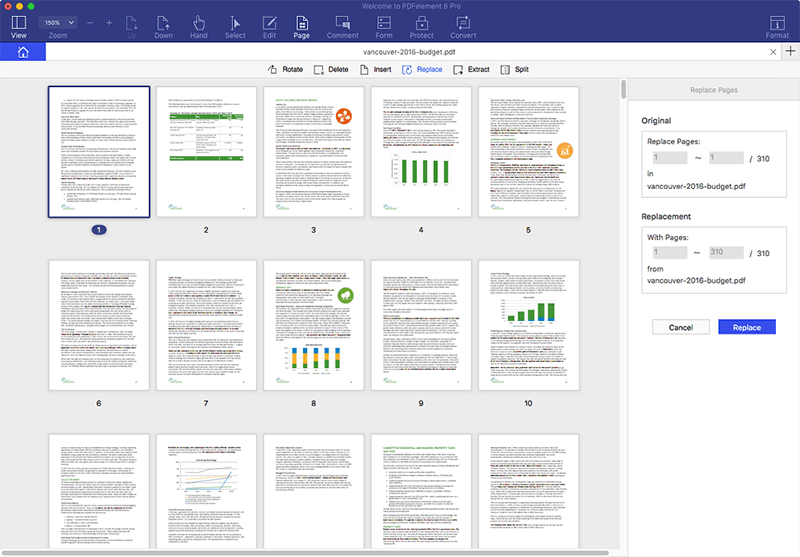
Est-ce que cet article est utile?
Les même FAQs
- Pourquoi PDFelement pour Mac ne fonctionne-t-il pas avec fichier en langue arabe
- Que faire si je n’arrive pas à télécharger/installer PDFelement sur Mac?
- Que dois-je faire si PDFelement Mac échoue à se mettre à jour ?
- Comment définir PDFelement comme programme par défaut?
- Comment ouvrir des fichiers ePub sur mon Mac ou sur un appareil mobile?